Daugelis „Windows“ vartotojų pranešė, kad bandydami paleisti kai kurias „Visual Basic“ sukurtas programas mato klaidą. Visas klaidos pranešimas yra toks:
Klaida
Vykdymo laiko klaida 271, esanti 0041AC0D
Galimos priežastys pamatyti šią klaidą:
- Sugadinti sistemos failai.
- Trečiųjų šalių programos, trukdančios šių programų veikimui.
- Jei šios programos nėra visiškai įdiegtos sistemoje
Jei pastebėjote šią klaidą, nepanikuokite. Šiame straipsnyje išvardijome keletą pataisymų, kurie padės išspręsti šią vykdymo laiko klaidą.
Turinys
1 pataisymas: pašalinkite ir iš naujo įdiekite programą
1 veiksmas: atidarykite langą Vykdyti naudodami Windows + R
2 veiksmas: įveskite appwiz.cpl ir pataikė Įeikite.

3 veiksmas: Atsidariusiame lange Programos ir funkcijos raskite probleminę programą.
4 veiksmas: Dešiniuoju pelės mygtuku spustelėkite tą programą ir pasirinkite Pašalinkite kaip parodyta žemiau.
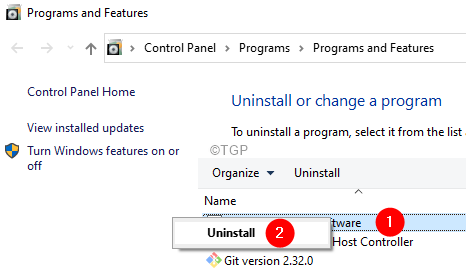
5 veiksmas: vykdykite ekrane pateikiamas instrukcijas ir užbaikite pašalinimo procesą.
6 veiksmas: iš naujo paleiskite kompiuterį.
7 veiksmas: dabar pabandykite iš naujo įdiegti programą. Pageidautina oficialiomis priemonėmis.
2 pataisymas: paleiskite SFC ir DISM nuskaitymą
PASTABA: prieš tęsdami įsitikinkite, kad interneto ryšys yra pastovus
1 veiksmas: atidarykite dialogo langą Vykdyti. Naudokite spartųjį klavišą Langas+r
2 veiksmas: dialogo lange įveskite cmd ir paspauskite Ctrl + Shift + Enter. Tai atvers padidintos komandų eilutės langą.

3 veiksmas: jei matote vartotojo prieigos kontrolės langą, spustelėkite Taip.
4 veiksmas: Atsidariusiame komandų eilutės lange įveskite šias komandas. Nepamirškite po kiekvienos komandos paspausti Enter.
Dism /Prisijungęs /Cleanup-Image /ScanHealth Dism /Prisijungęs /Cleanup-Image /RestoreHealth sfc /SCANNOW
Būkite kantrūs, nes nuskaitymas gali užtrukti.
5 veiksmas: iš naujo paleiskite sistemą
Patikrinkite, ar tai padeda. Jei ne, pabandykite kitą pataisymą.
3 pataisymas: atlikite švarų sistemos paleidimą
1 veiksmas: atidarykite dialogo langą Vykdyti.
2 veiksmas: įveskite msconfig ir pataikė Įeikite

3 veiksmas: Generolas skirtuką, pasirinkite Atrankinis paleidimas
4 veiksmas: įsitikinkite Apkrovos sistemos paslaugos ir Įkelti paleisties elementus yra tikrinami.
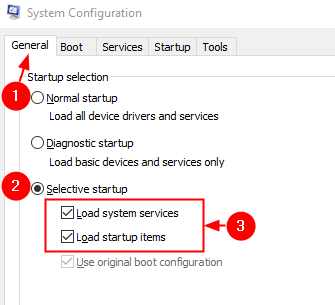
5 veiksmas: eikite į Paslaugos skirtuką
6 veiksmas: pažymėkite Slėpti visas Microsoft paslaugas ir tada spustelėkite Viską išjungti mygtuką
7 veiksmas: spustelėkite Taikyti ir tada spustelėkite Gerai
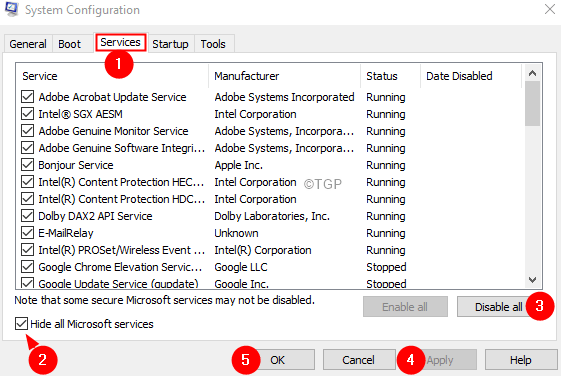
8 veiksmas: iš naujo paleiskite kompiuterį.
4 pataisymas: iš naujo užregistruokite ChilkatCrypt2.dll
Daugelis vartotojų pranešė, kad pamatė problemą paleisdami „Autodata“. Tokiu atveju šis pataisymas turėtų padėti.
1 veiksmas: atidarykite Vykdyti dialogą naudojant Windows + R.
2 veiksmas: įveskite cmd ir laikykite nuspaudę klavišus Ctrl + Shift + Enter Norėdami atidaryti komandų eilutę administratoriaus režimu.

3 veiksmas: pasirodžiusiame UAC spustelėkite Taip.
4 veiksmas: Padidinta komandų eilutė lange įveskite toliau pateiktas komandas. Būtinai pataikyk Įeikite po kiekvienos komandos.
cd c:\adcda2 regsvr32 ChilkatCrypt2.dll
5 veiksmas: iš naujo paleiskite kompiuterį.
5 pataisymas: pataisykite Įdiekite „Windows“ savo sistemoje
PASTABA:
- Turėtumėte turėti paruoštą „Windows“ įkrovos diegimo DVD.
- Įsitikinkite, kad padarėte visų sistemos failų atsarginę kopiją.
1 veiksmas: įdėkite Windows įkrovos diegimo DVD į savo Sistemą.
2 veiksmas: jūsų paklaus, ar norite tęsti paleidimą iš CD ar DVD. Paspauskite Įeikite.
3 veiksmas: pasirinkite savo Kalbos nuostata ir pataikė į Kitas mygtuką.
4 veiksmas: apatiniame kairiajame lango kampe spustelėkite Pataisykite kompiuterį.
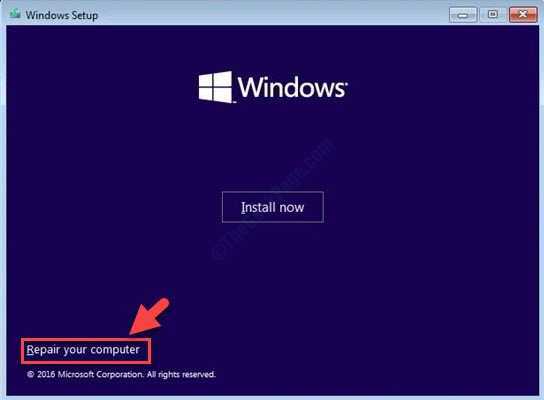
5 veiksmas: mėlyname lange, kurį matote, spustelėkite Trikčių šalinimas variantas.
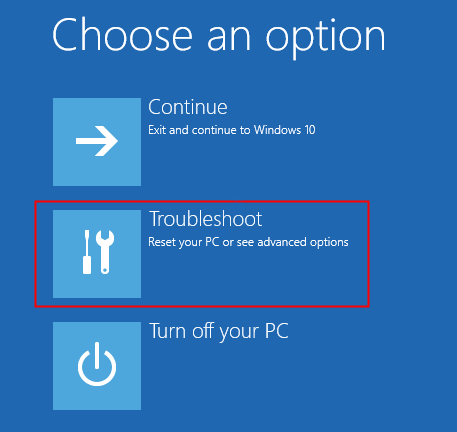
6 veiksmas: dabar spustelėkite Išplėstiniai nustatymai
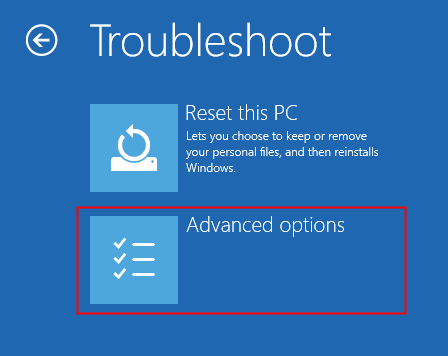
7 veiksmas: galiausiai spustelėkite bet kurį iš jų Automatinis remontas arba Paleidimo taisymas
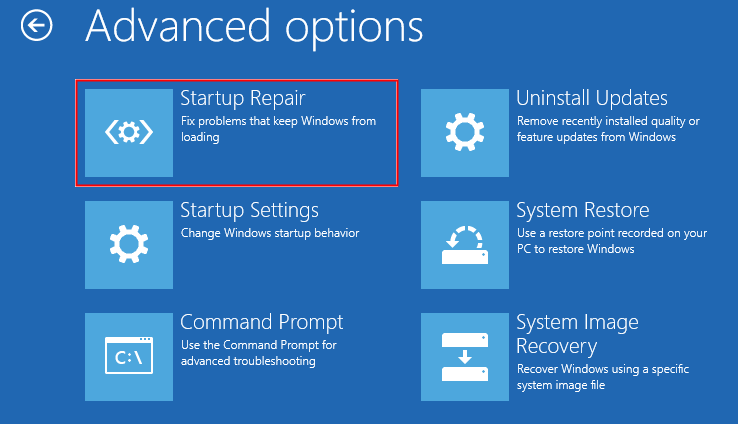
8 veiksmas: atsisėskite ir kantriai palaukite, kol baigsis automatinis taisymas.
9 veiksmas: iš naujo paleiskite sistemą.
6 pataisymas: atlikite švarų „Windows“ diegimą
PASTABA:
- Turėtumėte turėti paruoštą „Windows“ įkrovos diegimo DVD.
- Įsitikinkite, kad padarėte visų sistemos failų atsarginę kopiją.
1 veiksmas: į sistemą įdėkite įkrovos diską
2 veiksmas: iš naujo paleiskite sistemą.
3 veiksmas: kai pamatysite gamintojo logotipą, pradėkite spausti klavišą, kuris nukreipia jus į įkrovos meniu.
PASTABA: kiekvienas gamintojas naudoja skirtingą klavišą, kad patektų į įkrovos meniu. Apsilankykite gamintojo puslapyje ir patikrinkite raktą
„Lenovo“ vartotojams tai yra arba Fn + F12, arba tik F12.
4 veiksmas: Kai įeisite į įkrovos meniu, pamatysite įkrovos įrenginio pavadinimą.
5 veiksmas: rodyklių klavišais pereikite prie įkrovos laikmenos ir paspauskite Enter.
6 veiksmas: turėtumėte pamatyti „Windows“ logotipą ir prasidės „Windows“ diegimo procesas.
7 veiksmas: pasirinkite kalbą ir spustelėkite Kitas.
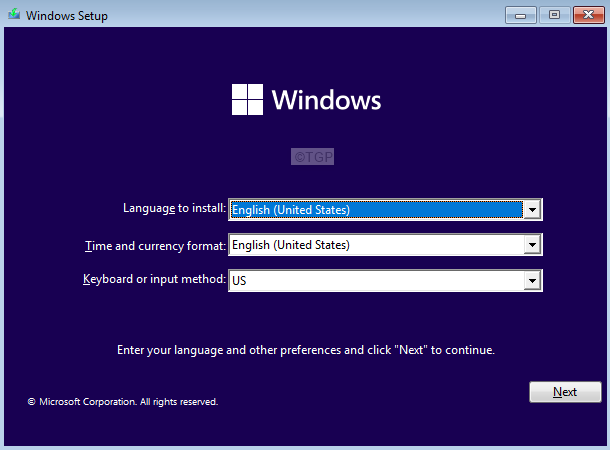
8 veiksmas: spustelėkite Įdiegti dabar mygtuką.
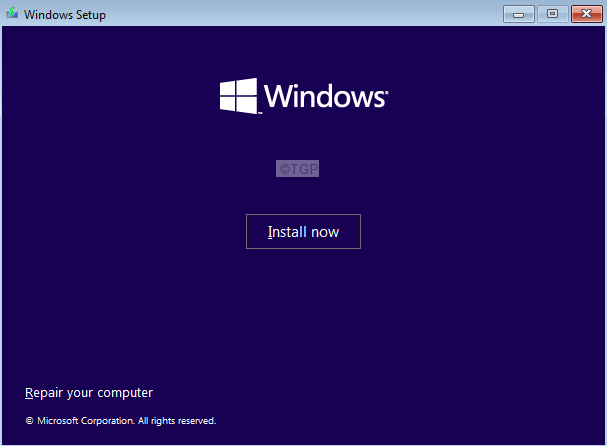
9 veiksmas: „Windows“ aktyvinimo lange įveskite produkto kodą.
10 veiksmas: vykdykite ekrane pateikiamas instrukcijas ir užbaikite sąranką.
Tai viskas.
Tikimės, kad šis straipsnis buvo informatyvus. Ačiū, kad skaitėte.
Komentuokite ir praneškite mums apie pataisymą, kuris padėjo išspręsti vykdymo laiko klaidą.


